Мониторинг скорости интернет каналов в Zabbix / Хабр
Всем привет!
Я работаю в крупной федеральной компании, у которой более 2000 объектов. Для большинства задач необходим стабильный канал интернета с высокой скоростью. Поэтому нам необходимо было сделать систему, которая позволяет отслеживать скорость работы интернет каналов на этих объектах, и в случае проблем информировала бы нас об этом.
Собрав все инструменты, что у меня есть, я решил сделать мониторинг скорости интернета на базе Zabbix. Для замеров скорости используется утилита iperf3. Весь код сделан на python.
Схема работы
В общем случае, схема мониторинга выглядит следующим образом:
Схема работы мониторинга скорости интернет каналовНа объектах установлены сетевые шлюзы на Linux, на которых поднят iperf3 в режиме сервера. В каждом филиале есть сервер Zabbix Proxy, на котором запускается iperf3 в режиме клиента и замеряет скорость интернета, после он в Zabbix trap записывает данные замера.
Настройка и запуск iperf3 на удаленном объекте
Как уже писал выше, на объектах установлены сетевые шлюзы на Linux. На них был установлен iperf3 и создана задача на запуск iperf3 при старте шлюза. Запуск осуществляется следующей командой, где <IP_address> интерфейса, через который осуществляется замер скорости:
/usr/bin/iperf3 -B <IP_address> -Ds
Настройка iperf3 на Zabbix Proxy сервере
Для начала необходимо установить следующие пакеты: iperf3, python-pip, python. Из pip нам необходимо установить py-zabbix и protobix.
apt install iperf3 python-pip python pip install py-zabbix pip install protobix
Далее создаем папку iperf в /usr/lib/zabbix/externalscripts/. В папке создаем два файла iperf3_speed_testing.py и iperf3_task.py (один для замера скорости из Zabbix, второй для периодических замеров всех). И даем им нужные разрешения. Владельцем папки делаем пользователя zabbix.
mkdir /usr/lib/zabbix/externalscripts/iperf touch /usr/lib/zabbix/externalscripts/iperf/iperf3_speed_testing.py touch /usr/lib/zabbix/externalscripts/iperf/iperf3_task.py chown -R zabbix:zabbix /usr/lib/zabbix/externalscripts/iperf chmod +x /usr/lib/zabbix/externalscripts/iperf/iperf3_speed_testing.py chmod +x /usr/lib/zabbix/externalscripts/iperf/iperf3_task.py
Описание и содержимое скриптов
Скрипт /usr/lib/zabbix/externalscripts/iperf/iperf3_speed_testing.py необходим для выполнения запуска замера скорости на текущий момент. Он запускает запуск замеров на выбранном хосте в Zabbix.
#!/usr/bin/python
#- *- coding: utf-8 - *-
import protobix
import argparse
import subprocess
import sys
import json
import time
proxy = subprocess.Popen(['hostname'], stdout=subprocess.PIPE)
proxy = proxy.communicate()[0]
def showResult(_upload, _download):
print "Отправка: " + str(round(_upload/1000000,2)) + " Мбит/с"
print "Получение: " + str(round(_download/1000000,2)) + " Мбит/с"
def sendData(_upload, _download):
host_moria = sys.argv[2]
host_status = {}
host_status['speed_upload'] = _upload
host_status['speed_download'] = _download
zbx_datacontainer = protobix. DataContainer()
zbx_datacontainer.server_active = proxy.split('\n')[0]
zbx_datacontainer.server_port = 10051
zbx_datacontainer.data_type = "items"
zbx_datacontainer.add({host_moria: host_status})
# print json.dumps({host_moria: host_status}, indent=4)
zbx_datacontainer.send()
showResult(_upload, _download)
start_time = time.time()
result = subprocess.Popen(['/usr/bin/iperf3', '-c', sys.argv[1], '-J', '-P', '5'], stdout=subprocess.PIPE, stderr=subprocess.PIPE)
wait = time.time()-start_time
while wait < 45 and result.poll() == None:
wait = time.time()-start_time
if wait > 40 and wait < 45 :
result.kill()
stdout_value = {"error":"Timeout error"}
stdout_json = stdout_value
stdout_value = str(stdout_value)
break
else:
stdout_value, stderr_value = result.communicate()
stdout_json = json.loads(stdout_value)
while stdout_value.
DataContainer()
zbx_datacontainer.server_active = proxy.split('\n')[0]
zbx_datacontainer.server_port = 10051
zbx_datacontainer.data_type = "items"
zbx_datacontainer.add({host_moria: host_status})
# print json.dumps({host_moria: host_status}, indent=4)
zbx_datacontainer.send()
showResult(_upload, _download)
start_time = time.time()
result = subprocess.Popen(['/usr/bin/iperf3', '-c', sys.argv[1], '-J', '-P', '5'], stdout=subprocess.PIPE, stderr=subprocess.PIPE)
wait = time.time()-start_time
while wait < 45 and result.poll() == None:
wait = time.time()-start_time
if wait > 40 and wait < 45 :
result.kill()
stdout_value = {"error":"Timeout error"}
stdout_json = stdout_value
stdout_value = str(stdout_value)
break
else:
stdout_value, stderr_value = result.communicate()
stdout_json = json.loads(stdout_value)
while stdout_value.
find('error') != -1 and stdout_json['error'] == 'error - unable to receive results: Resource temporarily unavailable':
result = subprocess.Popen(['/usr/bin/iperf3', '-c', sys.argv[1], '-J', '-P', '5'], stdout=subprocess.PIPE, stderr=subprocess.PIPE)
stdout_value, stderr_value = result.communicate()
stdout_json = json.loads(stdout_value)
if stdout_value.find('error') == -1:
sendData(stdout_json['end']['sum_sent']['bits_per_second'],stdout_json['end']['sum_received']['bits_per_second'])
else:
print stdout_json['error']
Скрипт /usr/lib/zabbix/externalscripts/iperf/iperf3_task.py необходим для запуска задачи на замер скорости в выбранных группах хостов Zabbix. Для работы данного скрипта также необходимо создать пользователя с доступом к Zabbix API. В данном скрипте используются следующие переменные:
zabbix_user — пользователь с доступом к API
zabbix_password — пароль пользователя API
zabbix_server — адрес сервера zabbix
group — группа или группы в Zabbix, для которых необходимо делать замер скорости интернета
#!/usr/bin/python # - *- coding: utf- 8 - *- from pyzabbix.api import ZabbixAPI import protobix import argparse import subprocess import sys import json import time zabbix_user = <zabbix_api_user> zabbix_password = <zabbix_api_password> group = ('Gateway_branch_1','Gateway_branch_2') start_time_script = time.time() proxy = subprocess.Popen(['hostname'], stdout=subprocess.PIPE) proxy = proxy.communicate()[0] def sendData(host, upload, download): host_moria = host host_status = {} host_status['speed_upload'] = upload host_status['speed_download'] = download zbx_datacontainer = protobix.DataContainer() zbx_datacontainer.server_active = proxy.split('\n')[0] zbx_datacontainer.server_port = 10051 zbx_datacontainer.data_type = "items" zbx_datacontainer.add({host_moria: host_status}) # print json.dumps({host_moria: host_status}, indent=4) zbx_datacontainer.send() def getZabbixGroupID(groupName): groups = zapi.hostgroup.get(filter={'name':groupName}) for group in groups: return group['groupid'] zapi = ZabbixAPI(url=zabbix_server, user=zabbix_user, password=zabbix_password) hosts = zapi.
host.get(groupids=[getZabbixGroupID(group[0]),getZabbixGroupID(group[1])], selectInterfaces=['ip']) for host in hosts: # print (host['host']) start_time = time.time() result = subprocess.Popen(['/usr/bin/iperf3', '-c', host['interfaces'][0]['ip'], '-J', '-P', '5'], stdout=subprocess.PIPE, stderr=subprocess.PIPE) wait = time.time()-start_time while wait < 45 and result.poll() == None: wait = time.time()-start_time if wait > 40 and wait < 45 : result.kill() stdout_value = {"error":"Timeout error"} stdout_json = stdout_value stdout_value = str(stdout_value) break else: stdout_value, stderr_value = result.communicate() stdout_json = json.loads(stdout_value) while stdout_value.find('error') != -1 and stdout_json['error'] == 'error - unable to receive results: Resource temporarily unavailable': result = subprocess. Popen(['/usr/bin/iperf3', '-c', host['interfaces'][0]['ip'], '-J', '-P', '5'], stdout=subprocess.PIPE, stderr=subprocess.PIPE) stdout_value, stderr_value = result.communicate() stdout_json = json.loads(stdout_value) if stdout_value.find('error') == -1: sendData(host['host'], stdout_json['end']['sum_sent']['bits_per_second'], stdout_json['end']['sum_received']['bits_per_second']) zapi.user.logout() related_time = time.time() - start_time_script host_moria = proxy.split('\n')[0] host_status = {} host_status['iperf_task_time'] = float(round(related_time,2)) zbx_datacontainer = protobix.DataContainer() zbx_datacontainer.server_active = 'zabbix-server' zbx_datacontainer.server_port = 10051 zbx_datacontainer.data_type = "items" zbx_datacontainer.add({host_moria: host_status}) zbx_datacontainer.send()
Создаем задачу в crontab
0 2,6,10,14,18,22 * * * /usr/lib/zabbix/externalscripts/iperf/iperf3_task.py
Мы делаем замер раз в 4 часа.
Если у вас используется просто Zabbix сервер, то на нем нужно сделать то же самое.
Настройка шаблонов и скриптов в Zabbix
Для начала необходимо создать шаблон с элементами данных замеров скорости интернета. Я назвал шаблон Internet Speed Testing
Шаблон Inernet speed testingВ данном шаблоне необходимо создать следующие элементы данных:
Speed Upload
Speed Download
Триггеры:
Нет данных замеров скорости более 48 часов
Низкая скорость загрузки
Низкая скорость выгрузки
Макросы:
Также добавляем Скрипт для замера скорости вручную (Администрирование -> Скрипты -> Создать скрипт)
Данные для настройки скрипта ручного замераВ поле команда вставляем путь к скрипту в следующем виде /usr/lib/zabbix/externalscripts/iperf/iperf3_speed_testing.py {HOST.CONN} ‘{HOST.HOST}’
Теперь добавляем шаблон к необходимым хостам и можно проверить работоспособность. Также в хостах необходимо переопределить макрос, при котором будет срабатывать триггер низкой скорости интернета.
Также в хостах необходимо переопределить макрос, при котором будет срабатывать триггер низкой скорости интернета.
Нажимаем на нужный хост и выбираем Скорость интернета. Получаем ответ:
Результат замера скоростиДалее проверяем элементы данных обновились. Ждем некоторое время и можем получаем такую статистику для каждого хоста:
Статистика замеров скорости интернетаНа этом всё. Спасибо за внимание! 😊
Скорость и количество интернет трафика в трее Windows
17 комментариев
Количество интернет трафика и его скорость наглядно отобразит в трее Windows совершенно бесплатная программа NetSpeedMonitor. Она создавалась для древних версий операционной системы, но отлично работает и в «десятке».
Интерфейс программы поддерживает несколько языков, в том числе и русский. Кроме инсталлируемой версии есть официальная портативная, которую устанавливать не нужно в компьютер.
Содержание:
NetSpeedMonitor — количество интернет трафика и его скорость в трее
Многие пользователи считают данный монитор входящего и исходящего трафика лучшим среди конкурентов — так глубоко вопрос не исследовал, но софт действительно хорош.
NetSpeedMonitor позволяет отслеживать в режиме реального времени поступающий в компьютер трафик и уходящий из него. Держать под контролем последний особенно важно, в плане утечки несанкционированного трафика и замедления общей скорости интернета из-за этого.
Таким образом, пользователь получит возможность вовремя пресечь генерируемый вредоносными программами, вирусами или майнерами трафик.
Напомню, что это можно сделать с помощью правильной настройки встроенного системного Брандмауэра Windows или стороннего файрвола.
В моей практике был случай, когда пользователь применил все рекомендации по ускорению скорости интернета, но не получил заметного результата — он просто забыл выключить раздачу торрентов в программе-клиенте. С монитором трафика в трее он бы сразу догадался, что нужно было сделать в первую очередь.
Как видите, со временем накопится и отобразится информация про количество интернет трафика за день, месяц, последнюю непрерывную сессию.
Как установить NetSpeedMonitor в Windows 10
Если при попытке инсталлировать данный счетчик в «десятку» появляется такое окно…
.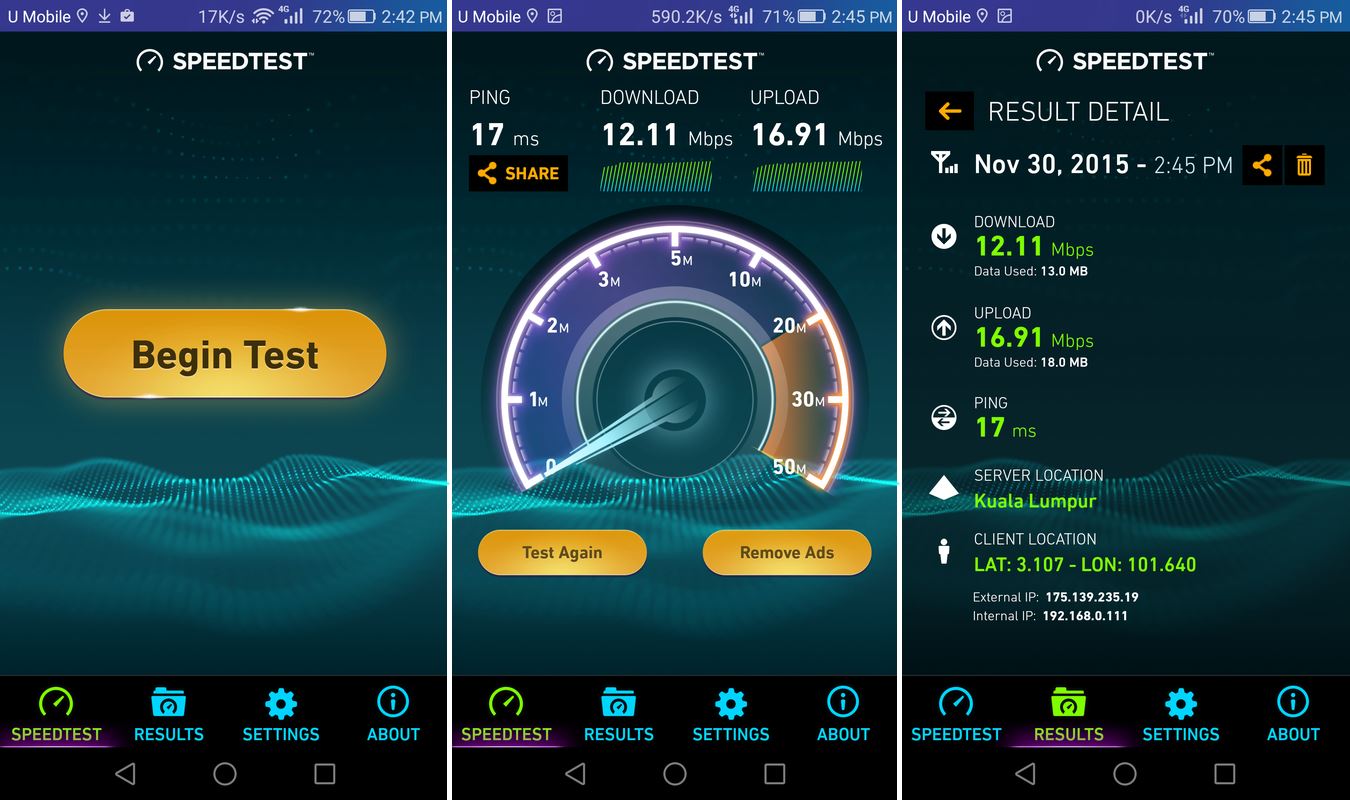 ..
..
…
Нужно прекратить его установку и кликнув по ярлыку инсталлятора правой кнопкой мыши перейти в его свойства. Там во вкладке «Совместимость» ставим галочку на «Запустить программу в режиме совместимости с:» …
Не забыв применить изменения жмем на «Ок». Теперь можно успешно устанавливать монитор трафика — процедура пройдет успешно.
Настройки NetSpeedMonitor
Чтобы попасть в настройки программы нужно в ее контекстном меню значка в трее кликнуть на «Конфигурация» …
Надеюсь, описывать каждый их пункт необходимости нет? Например, в окне выше можно сменить шрифт информера, его цвет, жирность, размерность, подкорректировать положение, изменить порядок, выставить ширину и даже переименовать заголовки строк для отдачи и загрузки трафика…
Скачать NetSpeedMonitor
| Предназначение: | Программа отображает скорость интернет трафика и его количество на панели задач Windows |
| Название программы: | NetSpeedMonitor |
| Производитель (автор): | |
| Статус: | Бесплатно |
| Категория: | Интернет |
| Размер инсталлятора (архива): | 3. 4 Мб 4 Мб |
| Поддержка ОС: | Windows XP,7,8,10 |
| Язык интерфейса: | Английский, Русский… |
| Безопасность: | Вирусов нет |
| Похожие программы: | NetWorx |
| Ссылка на инсталлятор/сайт: | Скачать/Перейти |
…
…
ПОЛЕЗНОЕ ВИДЕО
…
…
Вот так просто можно отобразить скорость и количество интернет трафика на панели задач Windows. До новых полезных компьютерных программ и советов.
Уверенный пользователь трех домашних ПК с многолетним опытом, «компьютерщик» для всех родственников, соседей и знакомых, в течении 13-ти лет автор более тысячи обзоров интересных и полезных программ для компьютера на собственном софтовом блоге OptimaKomp. RU
RU
Я только обозреваю программы!
Любые претензии — к их производителям!
Все комментарии проходят модерацию
Network Bandwidth Monitor — программное обеспечение для мониторинга
Что такое монитор пропускной способности?
Монитор пропускной способности предоставляет информативные обновления состояния сетевого трафика и уровней использования пропускной способности в режиме реального времени. Во многих случаях, когда сетевой трафик медленный, виновато чрезмерное использование полосы пропускания или недостаточная доступность полосы пропускания. Чтобы понять, так ли это, вам нужна видимость, предлагаемая инструментом мониторинга пропускной способности.
Чтобы лучше понять доступность полосы пропускания, вы можете использовать монитор полосы пропускания для отслеживания использования полосы пропускания определенными приложениями или интерфейсами. Это может помочь вам определить «самых активных пользователей» или приложения или интерфейсы, использующие наибольшую пропускную способность.
 Если высокий уровень трафика вызван неправильным использованием сети, монитор пропускной способности может дать вам информацию, необходимую для решения проблемы и высвобождения дополнительной пропускной способности для трафика, связанного с бизнесом.
Если высокий уровень трафика вызван неправильным использованием сети, монитор пропускной способности может дать вам информацию, необходимую для решения проблемы и высвобождения дополнительной пропускной способности для трафика, связанного с бизнесом.Как проверить использование пропускной способности сети?
В соответствии с вашим контрактом ваш интернет-провайдер (ISP) предоставит вашему бизнесу определенный объем пропускной способности. Но Достаточно ли у вас пропускной способности для удовлетворения всех потребностей вашего бизнеса? Если в последнее время ваша сеть работала медленно, возможно, вы интересно, как проверить использование полосы пропускания вашей сети, чтобы определить (1) является ли использование полосы пропускания причиной проблемы и, если да, (2) какие интерфейсы используют чрезмерную пропускную способность.
Чтобы вручную проверить использование пропускной способности сети, вам необходимо проверить уровни использования пропускной способности для отдельных устройств на сеть.
 Однако, если перед вами стоит задача управления пропускной способностью для бизнес-сети, ручная проверка каждого
устройства может быть трудоемкой и часто ненадежной задачей. Инструмент автоматизированного мониторинга пропускной способности сети предназначен для
отслеживать использование сетевого трафика, чтобы в режиме реального времени получить централизованный обзор использования полосы пропускания в сети, а также
предоставить вам другие важные сведения о производительности устройств, подключенных к вашей сети.
Однако, если перед вами стоит задача управления пропускной способностью для бизнес-сети, ручная проверка каждого
устройства может быть трудоемкой и часто ненадежной задачей. Инструмент автоматизированного мониторинга пропускной способности сети предназначен для
отслеживать использование сетевого трафика, чтобы в режиме реального времени получить централизованный обзор использования полосы пропускания в сети, а также
предоставить вам другие важные сведения о производительности устройств, подключенных к вашей сети.Почему важен мониторинг полосы пропускания?
Мониторинг пропускной способности может помочь вам устранить и предотвратить замедление работы сети. Производительность бизнеса во многом зависит на производительность сети и приложений. Если полоса пропускания используется чрезмерно, это может ухудшить работу всего бизнес.
Скорость сетевого трафика также может снижаться, когда пользователи или приложения монополизируют полосу пропускания.
 В некоторых случаях пожиратели пропускной способности на самом деле не
служит законным деловым целям, но может просто смотреть видео или загружать ненужные файлы.
В некоторых случаях пожиратели пропускной способности на самом деле не
служит законным деловым целям, но может просто смотреть видео или загружать ненужные файлы.Инструмент мониторинга сети может обеспечить наглядность с помощью легко читаемых диаграмм и таблиц, чтобы вы могли быстро и точно определить бизнес-приложения, группы IP-адресов и протоколы, использующие наибольшую пропускную способность. Ты можешь также идентифицируйте некоммерческие приложения, вызывающие излишне высокий уровень трафика, чтобы вы могли блокировать активность чтобы помочь улучшить скорость сети.
Отслеживание использования полосы пропускания также имеет решающее значение при планировании выделения полосы пропускания для вашей бизнес-сети. Над время вы можете использовать мониторинг пропускной способности сети, чтобы убедиться, что ваше использование достаточно для ваших бизнес-потребностей, или вы можете получить информацию, необходимую для повышения уровня пропускной способности.
Также важно регулярно проверять использование пропускной способности сети, чтобы обеспечить безопасность вашей бизнес-сети.
 Если
внезапные всплески трафика или потоки направлены на порт 0, вы можете немедленно получить предупреждение и исследовать корень
причиной, так как это может быть признаком вредоносного или искаженного трафика.
Если
внезапные всплески трафика или потоки направлены на порт 0, вы можете немедленно получить предупреждение и исследовать корень
причиной, так как это может быть признаком вредоносного или искаженного трафика.Какие устройства обычно используют наибольшую пропускную способность?
Устройства, которые могут использовать наибольшую пропускную способность, как правило, являются интенсивно используемыми устройствами с высоким трафиком, на которых размещено несколько приложения или типы приложений. Например, виртуализированные устройства также могут требовать большей пропускной способности сети, если они поддерживают работу нескольких интерфейсов.
Чтобы определить устройства в вашей сети, использующие наибольшую пропускную способность, начните с поиска типов устройств с высоким спросом. приложений и сервисов, таких как сервисы потокового видео. Видеочат и голосовые вызовы также имеют тенденцию генерировать высокие уровни трафика.
 Обмен файлами может быть еще одним распространенным видом деятельности с высокой пропускной способностью, а также загрузкой или скачиванием больших файлов.
файлы с высокой скоростью также могут быстро сократить вашу пропускную способность.
Обмен файлами может быть еще одним распространенным видом деятельности с высокой пропускной способностью, а также загрузкой или скачиванием больших файлов.
файлы с высокой скоростью также могут быстро сократить вашу пропускную способность.Используя инструмент мониторинга пропускной способности сети, вы можете легко определить типы действий и устройства на вашем сети, использующей большую часть вашей пропускной способности, и получить информацию, необходимую для определения того, так уместно.
Как минимизировать потребление полосы пропускания?
Есть несколько простых шагов, которые вы можете предпринять, чтобы минимизировать потребление полосы пропускания:
- Блокировать веб-сайты с высокой пропускной способностью. Многие организации доверяют сотрудникам использовать Интернет по своему усмотрению, но это может привести к тому, что некоторые пользователи будут заходить на сайты, потребляющие чрезмерную пропускную способность.
 Вы можете заблокировать сайты, которые, как известно, сильно потребляют трафик.
Вы можете заблокировать сайты, которые, как известно, сильно потребляют трафик. - Сканировать на наличие вредоносных программ. Когда вредоносное ПО проникает в вашу сеть, оно может запускать повторяющиеся процессы, которые используют пропускную способность. Убедитесь, что у вас есть инструменты для постоянной проверки вашей сети на наличие вредоносных программ.
- Мониторинг VoIP. Передача голоса по Интернет-протоколу (VoIP) — это распространенный метод совершения звонков с использованием подключения к Интернету вместо телефонной линии. Вам следует отслеживать эти потенциально требовательные к пропускной способности программы, если вас беспокоит общая производительность сети.
- Зарезервировать полосу пропускания с QoS. Качество обслуживания (QoS) — это способ резервирования полосы пропускания для важных приложений, когда они используются.
- Получайте информацию для оптимизации использования полосы пропускания с помощью диаграмм и предупреждений.
 Монитор пропускной способности сети может предоставить вам встроенные инструменты, необходимые для минимизации потребления пропускной способности. Вы можете настроить фильтры для непрерывных данных, чтобы вы всегда могли просматривать текущие уровни пропускной способности на панели мониторинга монитора.
Монитор пропускной способности сети может предоставить вам встроенные инструменты, необходимые для минимизации потребления пропускной способности. Вы можете настроить фильтры для непрерывных данных, чтобы вы всегда могли просматривать текущие уровни пропускной способности на панели мониторинга монитора.
- Блокировать веб-сайты с высокой пропускной способностью. Многие организации доверяют сотрудникам использовать Интернет по своему усмотрению, но это может привести к тому, что некоторые пользователи будут заходить на сайты, потребляющие чрезмерную пропускную способность.
Как NTA контролирует пропускную способность?
SolarWinds NetFlow Traffic Analyzer отслеживает пропускную способность, превращая данные о потоках в простые в использовании диаграммы, таблицы и предупреждения. NTA разработан, чтобы дать вам возможность легко контролировать пропускную способность и шаблоны трафика на уровне интерфейса, и все это с помощью одного централизованного инструмента.
NTA собирает данные о потоках каждую минуту (или чаще) через Cisco NetFlow v5 или v9, Juniper J-Flow, IPFIX, sFLOW, Huawei NetStream или другими способами. Для реализации CBQoS NTA опрашивает устройства через платформу Orion ® , и устройства возвращают данные на панель управления.

С помощью этой подробной информации о трафике может быть проще определить конечные точки и протоколы, использующие слишком большую полосу пропускания. Вы даже можете настроить оповещения о пороговых значениях, чтобы получать мгновенные уведомления о чрезмерных уровнях пропускной способности.
Монитор пропускной способности предоставляет информативные обновления состояния сетевого трафика и уровней использования пропускной способности в режиме реального времени. Во многих случаях, когда сетевой трафик медленный, виновато чрезмерное использование полосы пропускания или недостаточная доступность полосы пропускания. Чтобы понять, так ли это, вам нужна видимость, предлагаемая инструментом мониторинга пропускной способности.
Чтобы лучше понять доступность полосы пропускания, вы можете использовать монитор полосы пропускания для отслеживания использования полосы пропускания определенными приложениями или интерфейсами. Это может помочь вам определить «самых активных пользователей» или приложения или интерфейсы, использующие наибольшую пропускную способность. Если высокий уровень трафика вызван неправильным использованием сети, монитор пропускной способности может дать вам информацию, необходимую для решения проблемы и высвобождения дополнительной пропускной способности для трафика, связанного с бизнесом.
Это может помочь вам определить «самых активных пользователей» или приложения или интерфейсы, использующие наибольшую пропускную способность. Если высокий уровень трафика вызван неправильным использованием сети, монитор пропускной способности может дать вам информацию, необходимую для решения проблемы и высвобождения дополнительной пропускной способности для трафика, связанного с бизнесом.
В соответствии с вашим контрактом ваш интернет-провайдер (ISP) предоставит вашему бизнесу определенный объем пропускной способности. Но Достаточно ли у вас пропускной способности для удовлетворения всех потребностей вашего бизнеса? Если в последнее время ваша сеть работала медленно, возможно, вы интересно, как проверить использование полосы пропускания вашей сети, чтобы определить (1) является ли использование полосы пропускания причиной проблемы и, если да, (2) какие интерфейсы используют чрезмерную пропускную способность.
Чтобы вручную проверить использование пропускной способности сети, вам необходимо проверить уровни использования пропускной способности для отдельных устройств на
сеть. Однако, если перед вами стоит задача управления пропускной способностью для бизнес-сети, ручная проверка каждого
устройства может быть трудоемкой и часто ненадежной задачей. Инструмент автоматизированного мониторинга пропускной способности сети предназначен для
отслеживать использование сетевого трафика, чтобы в режиме реального времени получить централизованный обзор использования полосы пропускания в сети, а также
предоставить вам другие важные сведения о производительности устройств, подключенных к вашей сети.
Однако, если перед вами стоит задача управления пропускной способностью для бизнес-сети, ручная проверка каждого
устройства может быть трудоемкой и часто ненадежной задачей. Инструмент автоматизированного мониторинга пропускной способности сети предназначен для
отслеживать использование сетевого трафика, чтобы в режиме реального времени получить централизованный обзор использования полосы пропускания в сети, а также
предоставить вам другие важные сведения о производительности устройств, подключенных к вашей сети.
Мониторинг пропускной способности может помочь вам устранить и предотвратить замедление работы сети. Производительность бизнеса во многом зависит на производительность сети и приложений. Если полоса пропускания используется чрезмерно, это может ухудшить работу всего бизнес.
Скорость сетевого трафика также может снижаться, когда пользователи или приложения монополизируют полосу пропускания. В некоторых случаях пожиратели пропускной способности на самом деле не
служит законным деловым целям, но может просто смотреть видео или загружать ненужные файлы.
Инструмент мониторинга сети может обеспечить наглядность с помощью легко читаемых диаграмм и таблиц, чтобы вы могли быстро и точно определить бизнес-приложения, группы IP-адресов и протоколы, использующие наибольшую пропускную способность. Ты можешь также идентифицируйте некоммерческие приложения, вызывающие излишне высокий уровень трафика, чтобы вы могли блокировать активность чтобы помочь улучшить скорость сети.
Отслеживание использования полосы пропускания также имеет решающее значение при планировании выделения полосы пропускания для вашей бизнес-сети. Над время вы можете использовать мониторинг пропускной способности сети, чтобы убедиться, что ваше использование достаточно для ваших бизнес-потребностей, или вы можете получить информацию, необходимую для повышения уровня пропускной способности.
Также важно регулярно проверять использование пропускной способности сети, чтобы обеспечить безопасность вашей бизнес-сети. Если
внезапные всплески трафика или потоки направлены на порт 0, вы можете немедленно получить предупреждение и исследовать корень
причиной, так как это может быть признаком вредоносного или искаженного трафика.
Устройства, которые могут использовать наибольшую пропускную способность, как правило, являются интенсивно используемыми устройствами с высоким трафиком, на которых размещено несколько приложения или типы приложений. Например, виртуализированные устройства также могут требовать большей пропускной способности сети, если они поддерживают работу нескольких интерфейсов.
Чтобы определить устройства в вашей сети, использующие наибольшую пропускную способность, начните с поиска типов устройств с высоким спросом.
приложений и сервисов, таких как сервисы потокового видео. Видеочат и голосовые вызовы также имеют тенденцию генерировать высокие
уровни трафика. Обмен файлами может быть еще одним распространенным видом деятельности с высокой пропускной способностью, а также загрузкой или скачиванием больших файлов.
файлы с высокой скоростью также могут быстро сократить вашу пропускную способность.
Используя инструмент мониторинга пропускной способности сети, вы можете легко определить типы действий и устройства на вашем сети, использующей большую часть вашей пропускной способности, и получить информацию, необходимую для определения того, так уместно.
Как минимизировать потребление полосы пропускания?Есть несколько простых шагов, которые вы можете предпринять, чтобы свести к минимуму потребление полосы пропускания:
- Блокировать веб-сайты, интенсивно использующие пропускную способность. Многие организации доверяют сотрудникам использовать Интернет по своему усмотрению, но это может привести к тому, что некоторые пользователи будут заходить на сайты, потребляющие чрезмерную пропускную способность. Вы можете заблокировать сайты, которые, как известно, сильно потребляют трафик.
- Сканировать на наличие вредоносных программ. Когда вредоносное ПО проникает в вашу сеть, оно может запускать повторяющиеся процессы, которые используют пропускную способность.
 Убедитесь, что у вас есть инструменты для постоянной проверки вашей сети на наличие вредоносных программ.
Убедитесь, что у вас есть инструменты для постоянной проверки вашей сети на наличие вредоносных программ. - Мониторинг VoIP. Передача голоса по Интернет-протоколу (VoIP) — это распространенный метод совершения звонков с использованием подключения к Интернету вместо телефонной линии. Вам следует отслеживать эти потенциально требовательные к пропускной способности программы, если вас беспокоит общая производительность сети.
- Зарезервировать полосу пропускания с QoS. Качество обслуживания (QoS) — это способ резервирования полосы пропускания для важных приложений, когда они используются.
- Получайте информацию для оптимизации использования полосы пропускания с помощью диаграмм и предупреждений. Монитор пропускной способности сети может предоставить вам встроенные инструменты, необходимые для минимизации потребления пропускной способности. Вы можете настроить фильтры для непрерывных данных, чтобы вы всегда могли просматривать текущие уровни пропускной способности на панели мониторинга монитора.

SolarWinds NetFlow Traffic Analyzer отслеживает пропускную способность, превращая данные о потоках в простые в использовании диаграммы, таблицы и предупреждения. NTA разработан, чтобы дать вам возможность легко контролировать пропускную способность и шаблоны трафика на уровне интерфейса, и все это с помощью одного централизованного инструмента.
NTA собирает данные о потоках каждую минуту (или чаще) через Cisco NetFlow v5 или v9, Juniper J-Flow, IPFIX, sFLOW, Huawei NetStream или другими способами. Для реализации CBQoS NTA опрашивает устройства через Orion 9.0067 ® Платформа и устройства возвращают данные на приборную панель.
Благодаря этой подробной информации о трафике может быть проще определить конечные точки и протоколы, использующие слишком большую полосу пропускания. Вы даже можете настроить оповещения о пороговых значениях, чтобы получать мгновенные уведомления о чрезмерных уровнях пропускной способности.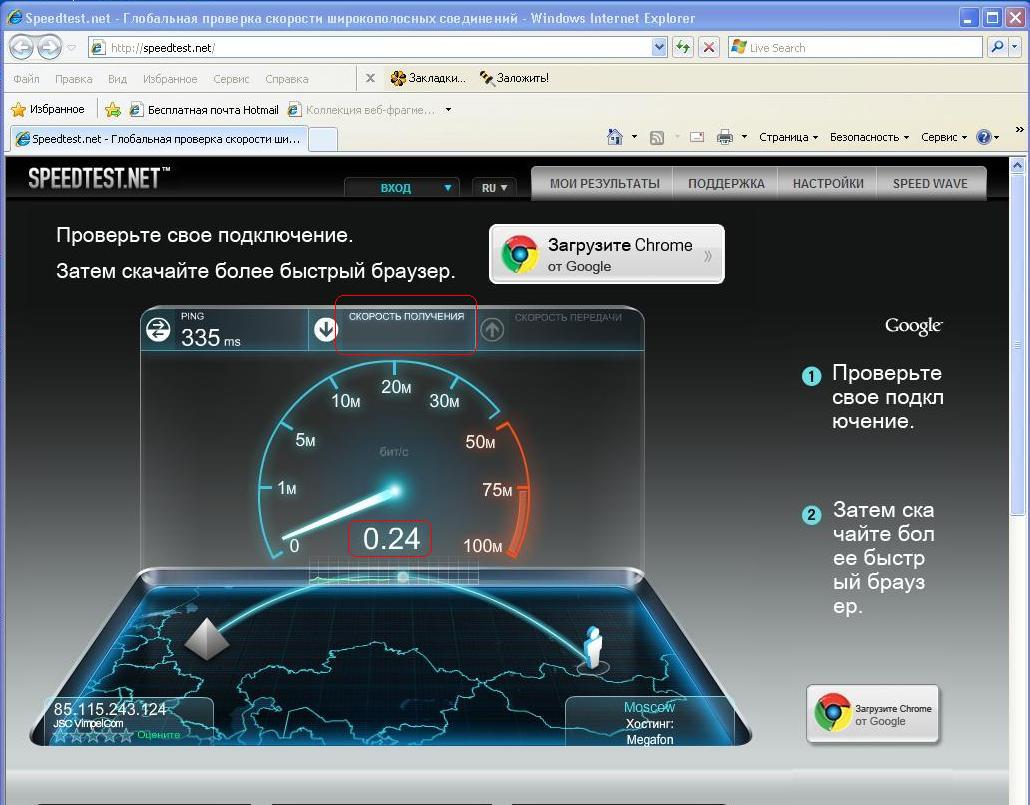
6 лучших мониторов пропускной способности — отслеживание использования сетевого трафика в 2023 г.
Во многих случаях вы можете обнаружить вредоносное поведение и программы, проникшие в вашу сеть без ведома вас или ваших систем сетевого мониторинга.
Вот наш список лучших инструментов для мониторинга пропускной способности:
- Пакет анализатора пропускной способности сети SolarWinds — БЕСПЛАТНАЯ ПРОБНАЯ ВЕРСИЯ Этот набор программного обеспечения для локального мониторинга включает проверку состояния сетевых устройств, автоматическое обнаружение и сопоставление сети, а также трафик. анализ. Работает на Windows Server. Начать 30-дневная бесплатная пробная версия .
- ManageEngine Netflow Analyzer – БЕСПЛАТНАЯ ПРОБНАЯ ВЕРСИЯ Этот программный пакет обеспечивает мониторинг сетевого трафика, включая оперативные отчеты и функции планирования емкости. Устанавливается на Windows Server и Linux.
 Получите 30-дневную бесплатную пробную версию .
Получите 30-дневную бесплатную пробную версию . - Мониторинг сети Site24x7 — БЕСПЛАТНАЯ ПРОБНАЯ ВЕРСИЯ Пакет SaaS, обеспечивающий сбор сетевой статистики для анализа трафика, а также поддержку формирования трафика. Начните с 30-дневная бесплатная пробная версия .
- Networx Облегченный инструмент мониторинга, который исследует сетевые подключения своего хоста. Работает на Windows, Windows Server и macOS.
- Bitmeter II Бесплатный, легкий инструмент, который сканирует сетевые подключения и показывает в реальном времени пропускную способность трафика. Работает на Windows
- Монитор пропускной способности Этот сетевой монитор для ПК проверяет производительность сетей, к которым подключено устройство, а также может запрашивать локальный маршрутизатор. Работает в Windows.
Методика выбора лучшего программного обеспечения для мониторинга пропускной способности
Программное обеспечение для мониторинга пропускной способности является важным инструментом для любого предприятия или организации, которым необходимо отслеживать сетевой трафик и управлять им. Это помогает организациям выявлять потенциальные угрозы, отслеживать использование, предотвращать кражу данных и обеспечивать соответствие нормативным стандартам. Это также позволяет пользователям оптимизировать производительность сети, выявляя узкие места, улучшая использование полосы пропускания и уменьшая задержку. С правильным программным обеспечением для мониторинга пропускной способности предприятия могут лучше понять, как используются их сети, и принять меры для повышения эффективности.
Это помогает организациям выявлять потенциальные угрозы, отслеживать использование, предотвращать кражу данных и обеспечивать соответствие нормативным стандартам. Это также позволяет пользователям оптимизировать производительность сети, выявляя узкие места, улучшая использование полосы пропускания и уменьшая задержку. С правильным программным обеспечением для мониторинга пропускной способности предприятия могут лучше понять, как используются их сети, и принять меры для повышения эффективности.
Программа помогает рассчитать, какая доступная мощность сетевого оборудования используется трафиком. При выборе лучшего программного обеспечения для мониторинга пропускной способности важно учитывать ряд факторов, чтобы принять обоснованное решение. Эти факторы включают тип отслеживаемой сети, размер сети, стоимость, связанную с использованием программного обеспечения и его функций, а также простоту его использования.
Кроме того, важно учитывать, можно ли интегрировать программное обеспечение в существующие системы и требуется ли какое-либо дополнительное оборудование или программное обеспечение для его работы. Принимая во внимание все эти факторы, предприятия могут быть уверены, что они выбирают решение для мониторинга, которое отвечает их конкретным требованиям и предоставляет им точные данные о своих сетях. Мы выбрали некоторые из лучших программ для мониторинга пропускной способности на основе различных критериев, которые необходимо учитывать при выборе инструмента для своей организации.
Принимая во внимание все эти факторы, предприятия могут быть уверены, что они выбирают решение для мониторинга, которое отвечает их конкретным требованиям и предоставляет им точные данные о своих сетях. Мы выбрали некоторые из лучших программ для мониторинга пропускной способности на основе различных критериев, которые необходимо учитывать при выборе инструмента для своей организации.
- Проверить, позволяют ли выбранные инструменты использовать протоколы выборки трафика, такие как NetFlow
- Предлагает ли инструмент параметры оповещения, которые мгновенно уведомляют о достижении полной емкости?
- Какие методы доступны для формирования трафика?
- Может ли пользователь перейти на комплексный платный план?
- Поддерживает ли он средства анализа трафика для планирования пропускной способности?
- Можете ли вы отслеживать трафик между точками?
- Можно ли просмотреть трафик на ссылку?
- Поддерживает ли он карты временных рядов, отображающие объем трафика?
- Проверьте, работает ли он с адресами IPv4 и IPv6.

При правильном решении вы можете сэкономить время и силы при обнаружении проблем. Итак, следуйте нашим методикам при выборе программного обеспечения для мониторинга полосы пропускания из доступных на рынке вариантов.
Что следует искать в инструментах мониторинга полосы пропускания?
Мы изучили рынок программного обеспечения для мониторинга полосы пропускания для отслеживания использования сети и проанализировали варианты на основе следующих критериев:
- Возможность связи с коммутаторами с использованием NetFlow и аналогичных протоколов
- Выявление узких мест трафика
- Помощь в планировании пропускной способности сети
- Меры по управлению трафиком
- Сквозной анализ пути
- Бесплатная пробная версия для бесплатной оценки возможности
- Соотношение цены и качества инструмента мониторинга сети, предлагающего компетентные услуги по разумной цене
Помня об этих критериях выбора, мы отобрали лучшие инструменты для анализа пропускной способности, которые обеспечивают автоматические механизмы мониторинга, чтобы сэкономить ваши деньги.
1. Пакет анализатора пропускной способности сети SolarWinds — БЕСПЛАТНАЯ ПРОБНАЯ ВЕРСИЯ
Пакет анализатора пропускной способности сети SolarWinds решает проблему, с которой сталкивается большинство сетевых мониторов при поиске сетевого монитора — вам нужен монитор производительности сети или монитор сетевого трафика ? Этот пакет предлагает и то, и другое. Пакет содержит монитор производительности сети SolarWinds и анализатор трафика NetFlow.
Основные характеристики:
- Мониторинг сетевых устройств
- Анализ схемы движения
- Анализ пути
- Анализ протокола
- SNMP-отчеты
Network Performance Monitor выполняет поиск в сети и документирует все устройства. Затем он составляет карту сети. Анализатор трафика NetFlow наполняет этот кадр плотью, обеспечивая непрерывное отслеживание объема трафика.
Плюсы:
- Идентифицирует пожирателей пропускной способности
- Показывает использование пропускной способности для каждого приложения и конечной точки
- Записывает время отклика и потерю пакетов
- Пинг и трассировка
- Оповещения о проблемах с производительностью
Минусы:
- Не предлагает мониторинг производительности облака
Объединение этих двух пакетов обеспечивает системы для мониторинга каждого аспекта вашей сети. Системы интегрируются в общий интерфейс, а программное обеспечение работает на Windows Server. SolarWinds предлагает пакет анализатора пропускной способности сети для 30-дневной бесплатной пробной версии .
Системы интегрируются в общий интерфейс, а программное обеспечение работает на Windows Server. SolarWinds предлагает пакет анализатора пропускной способности сети для 30-дневной бесплатной пробной версии .
ВЫБОР РЕДАКТОРА
Пакет анализатора пропускной способности сети SolarWinds — идеальное решение для сетевых администраторов, которым необходимо отслеживать и анализировать пропускную способность сети. С помощью этого программного обеспечения вы можете легко обнаруживать, диагностировать и устранять проблемы с производительностью сети. Программное обеспечение предназначено для обеспечения комплексного наблюдения за вашим сетевым трафиком, чтобы вы могли выявлять потенциальные узкие места и оптимизировать производительность.
Он также предлагает расширенные функции, такие как оповещение в режиме реального времени, подробные отчеты и возможности автоматического базового уровня. Пакет SolarWinds Network Bandwidth Analyzer Pack предоставляет простой в использовании интерфейс, позволяющий быстро приступить к мониторингу пропускной способности вашей сети.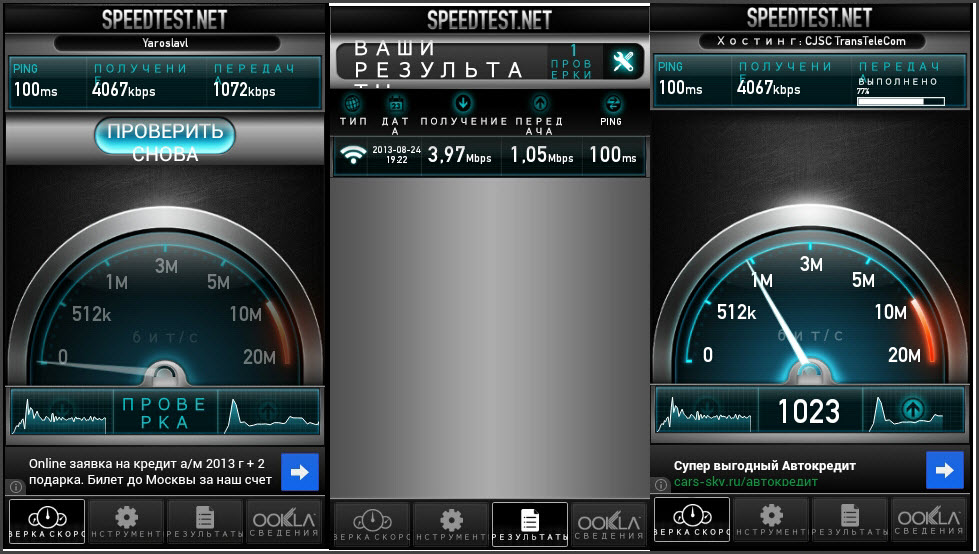
С помощью пакета анализатора пропускной способности сети SolarWinds Network Bandwidth Analyzer можно легко обнаружить в сети пожирателей пропускной способности и отслеживать их использование. Решение обеспечивает гибкие варианты развертывания, мониторинг трафика WLC, оптимизацию политик CBQoS, мониторинг и управление беспроводной сетью, полную аналитику, быстрые оповещения и визуализацию критических путей через NetPath. В целом, SolarWinds Network Bandwidth Analyzer Pack — отличное решение, которое может решить проблемы с производительностью сети от нескольких поставщиков.
Скачать: Начать 30-дневную БЕСПЛАТНУЮ пробную версию
Официальный сайт: https://www.solarwinds.com/network-bandwidth-analyzer-pack
ОС: Windows server
Официальный сайт и ссылки для скачивания: https://www.solarwinds.com/network-bandwidth-analyzer-pack
Получить 30-дневную БЕСПЛАТНУЮ пробную версию
ManageEngine Netflow Analyzer
великолепен для мониторинга пропускной способности сети/интернета и трафика, который обеспечивает просмотр в режиме реального времени любых устройств Netflow, Sflow, jFlow, IPFIX и SNMP в вашей сети на уровне устройства или интерфейса.
Основные характеристики:
- NetFlow, sFlow, J-Flow, AppFlow, Netstream и IPFIX
- Проверяет каждое сетевое устройство
- Извлекает данные раз в минуту
- Мониторинг IP SLA
Использование полосы пропускания отслеживается и записывается для просмотра скорости загрузки/выгрузки и общего использования.
Основные функции этого программного обеспечения включают его безагентный дизайн, исторические тенденции использования и графики, оповещение о пороговых значениях на основе заранее определенных значений (которые можно настроить), возможность мониторинга скорости/пакетов/объема и пропускной способности. Этот инструмент также имеет возможность экспортировать отчеты о пропускной способности в XLS. Получите 30-дневная бесплатная пробная версия .
Плюсы:
- Приоритизация трафика для VoIP и интерактивного видео
- Анализ мощностей и прогнозирование
- Оповещения об аномалиях схемы трафика
- Меры по организации дорожного движения
Минусы:
- Не SaaS-платформа
- Обнаружение устройств, инвентаризация и отображение сети
- NetFlow, sFlow, J-Flow, CFlow, IPFIX, AppFlow и NetStream
- Отслеживание качества обслуживания VoIP
- Мониторинг полного стека
- Поддержка планирования пропускной способности сети
- Оповещения о проблемах с производительностью
- Анализ первопричин
- Нет функций управления системой
- Мониторинг отдельных устройств
- Работает в Windows и macOS
- Прослушивает сетевой интерфейс
- Отчеты о сетевой активности
- Проверка скорости по запросу или по расписанию
- Отслеживание передачи файлов
- Мониторит только устройство, на котором установлена
- Отслеживает производительность в Интернете
- Графики временных рядов
- Бесплатно
- Собирает статистику интернет-производительности в режиме реального времени
- Отображает живую активность в виде графиков
- Хранит метрики для исторического анализа
- Мониторинг Интернета только для компьютера, на котором он установлен
Официальный сайт и ссылки для скачивания: https://www. manageengine.com/products/netflow/index-new.html
manageengine.com/products/netflow/index-new.html
Получите 30-дневную БЕСПЛАТНУЮ пробную версию
Связанный пост: Лучшее программное обеспечение и инструменты для IP-мониторинга
3. Мониторинг сети Site24x7 — БЕСПЛАТНАЯ ПРОБНАЯ ВЕРСИЯ
Мониторинг сети Site24x7 — это модуль на облачной платформе инструментов системного мониторинга. Эта служба использует SNMP для обнаружения всех устройств в сети, а затем постоянно отслеживает их состояние. Пакет создает сетевую инвентаризацию и карту топологии.
Основные характеристики:
Пакет может взаимодействовать с сетевыми устройствами любой марки благодаря своим возможностям в нескольких статистических протоколах.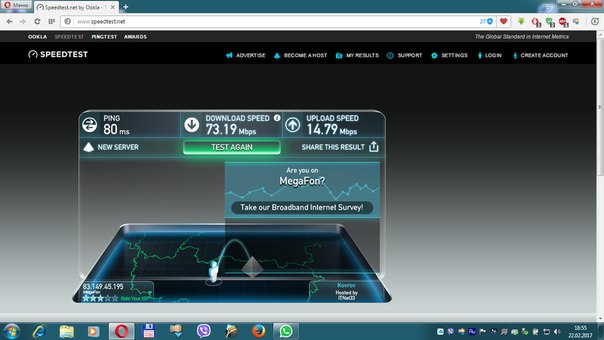 Система также покажет значения IP SLA и MOS для отслеживания качества обслуживания VoIP.
Система также покажет значения IP SLA и MOS для отслеживания качества обслуживания VoIP.
Полный пакет подписки Site24x7 также обеспечивает мониторинг серверов и приложений, а также планы, включающие управление журналами или мониторинг веб-сайтов. Вы можете попробовать любой план Site24x7 с 30-дневная бесплатная пробная версия .
Плюсы:
Минусы:
Скачать: https://www.site24x7.com/signup.html?pack=44&l=en
Получить 30-дневную бесплатную пробную версию
4. Networx
Networx ориентирован на индивидуальный рабочий стол мониторинг, а не удаленное отслеживание пропускной способности, как другие, упомянутые в этом посте.
Основные характеристики:
Если вы хотите контролировать пропускную способность на своем ПК или настольном компьютере, возьмите этот инструмент и установите его локально. Он предоставляет хорошие графики скорости, использования и квот на ежедневной основе, а также скорости загрузки.
Он предоставляет хорошие графики скорости, использования и квот на ежедневной основе, а также скорости загрузки.
Плюсы:
Минусы:
Официальный сайт и ссылки на скачивание: Softperfect.com/products/networx/
подключение на собственном компьютере.
Основные характеристики:
Различные цвета обозначают уменьшение скорости загрузки или скачивания, которая обновляется каждую секунду. У вас также есть возможность просматривать статистическую информацию по часам, дням или неделям.
Плюсы:
Минусы:
Официальный сайт и ссылки для скачивания: Codebox.
 py
touch /usr/lib/zabbix/externalscripts/iperf/iperf3_task.py
chown -R zabbix:zabbix /usr/lib/zabbix/externalscripts/iperf
chmod +x /usr/lib/zabbix/externalscripts/iperf/iperf3_speed_testing.py
chmod +x /usr/lib/zabbix/externalscripts/iperf/iperf3_task.py
py
touch /usr/lib/zabbix/externalscripts/iperf/iperf3_task.py
chown -R zabbix:zabbix /usr/lib/zabbix/externalscripts/iperf
chmod +x /usr/lib/zabbix/externalscripts/iperf/iperf3_speed_testing.py
chmod +x /usr/lib/zabbix/externalscripts/iperf/iperf3_task.py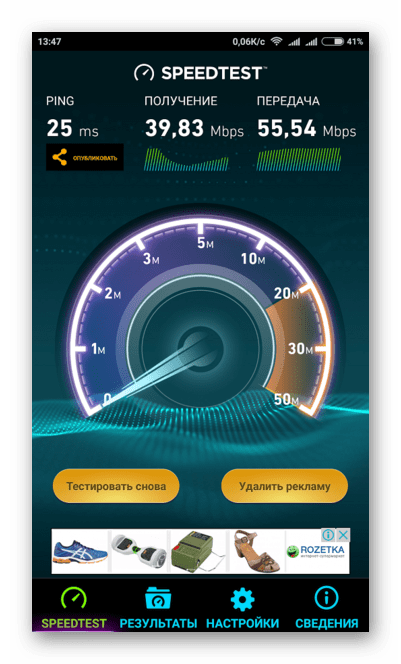 DataContainer()
zbx_datacontainer.server_active = proxy.split('\n')[0]
zbx_datacontainer.server_port = 10051
zbx_datacontainer.data_type = "items"
zbx_datacontainer.add({host_moria: host_status})
# print json.dumps({host_moria: host_status}, indent=4)
zbx_datacontainer.send()
showResult(_upload, _download)
start_time = time.time()
result = subprocess.Popen(['/usr/bin/iperf3', '-c', sys.argv[1], '-J', '-P', '5'], stdout=subprocess.PIPE, stderr=subprocess.PIPE)
wait = time.time()-start_time
while wait < 45 and result.poll() == None:
wait = time.time()-start_time
if wait > 40 and wait < 45 :
result.kill()
stdout_value = {"error":"Timeout error"}
stdout_json = stdout_value
stdout_value = str(stdout_value)
break
else:
stdout_value, stderr_value = result.communicate()
stdout_json = json.loads(stdout_value)
while stdout_value.
DataContainer()
zbx_datacontainer.server_active = proxy.split('\n')[0]
zbx_datacontainer.server_port = 10051
zbx_datacontainer.data_type = "items"
zbx_datacontainer.add({host_moria: host_status})
# print json.dumps({host_moria: host_status}, indent=4)
zbx_datacontainer.send()
showResult(_upload, _download)
start_time = time.time()
result = subprocess.Popen(['/usr/bin/iperf3', '-c', sys.argv[1], '-J', '-P', '5'], stdout=subprocess.PIPE, stderr=subprocess.PIPE)
wait = time.time()-start_time
while wait < 45 and result.poll() == None:
wait = time.time()-start_time
if wait > 40 and wait < 45 :
result.kill()
stdout_value = {"error":"Timeout error"}
stdout_json = stdout_value
stdout_value = str(stdout_value)
break
else:
stdout_value, stderr_value = result.communicate()
stdout_json = json.loads(stdout_value)
while stdout_value.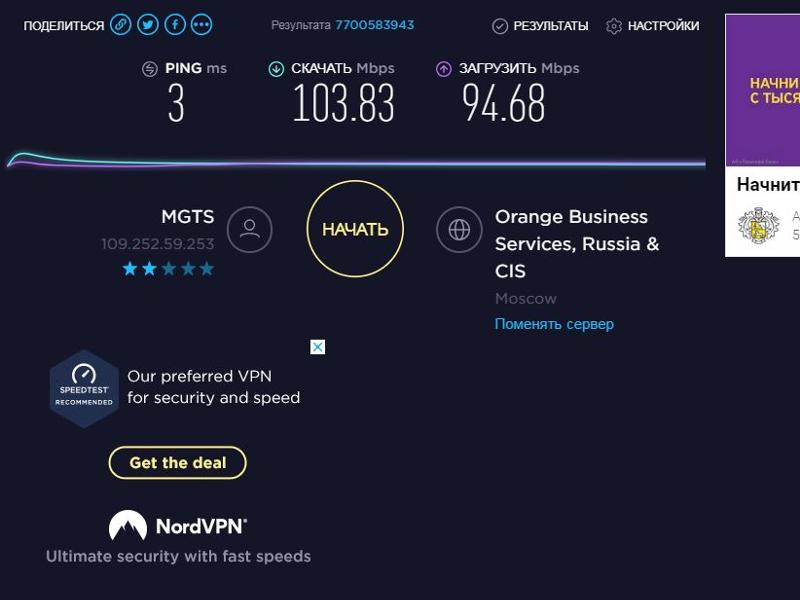
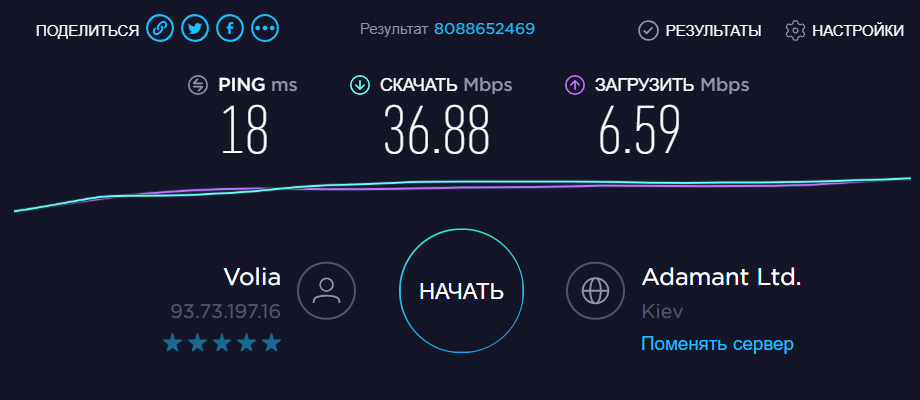 api import ZabbixAPI
import protobix
import argparse
import subprocess
import sys
import json
import time
zabbix_user = <zabbix_api_user>
zabbix_password = <zabbix_api_password>
group = ('Gateway_branch_1','Gateway_branch_2')
start_time_script = time.time()
proxy = subprocess.Popen(['hostname'], stdout=subprocess.PIPE)
proxy = proxy.communicate()[0]
def sendData(host, upload, download):
host_moria = host
host_status = {}
host_status['speed_upload'] = upload
host_status['speed_download'] = download
zbx_datacontainer = protobix.DataContainer()
zbx_datacontainer.server_active = proxy.split('\n')[0]
zbx_datacontainer.server_port = 10051
zbx_datacontainer.data_type = "items"
zbx_datacontainer.add({host_moria: host_status})
# print json.dumps({host_moria: host_status}, indent=4)
zbx_datacontainer.send()
def getZabbixGroupID(groupName):
groups = zapi.hostgroup.get(filter={'name':groupName})
for group in groups:
return group['groupid']
zapi = ZabbixAPI(url=zabbix_server, user=zabbix_user, password=zabbix_password)
hosts = zapi.
api import ZabbixAPI
import protobix
import argparse
import subprocess
import sys
import json
import time
zabbix_user = <zabbix_api_user>
zabbix_password = <zabbix_api_password>
group = ('Gateway_branch_1','Gateway_branch_2')
start_time_script = time.time()
proxy = subprocess.Popen(['hostname'], stdout=subprocess.PIPE)
proxy = proxy.communicate()[0]
def sendData(host, upload, download):
host_moria = host
host_status = {}
host_status['speed_upload'] = upload
host_status['speed_download'] = download
zbx_datacontainer = protobix.DataContainer()
zbx_datacontainer.server_active = proxy.split('\n')[0]
zbx_datacontainer.server_port = 10051
zbx_datacontainer.data_type = "items"
zbx_datacontainer.add({host_moria: host_status})
# print json.dumps({host_moria: host_status}, indent=4)
zbx_datacontainer.send()
def getZabbixGroupID(groupName):
groups = zapi.hostgroup.get(filter={'name':groupName})
for group in groups:
return group['groupid']
zapi = ZabbixAPI(url=zabbix_server, user=zabbix_user, password=zabbix_password)
hosts = zapi.
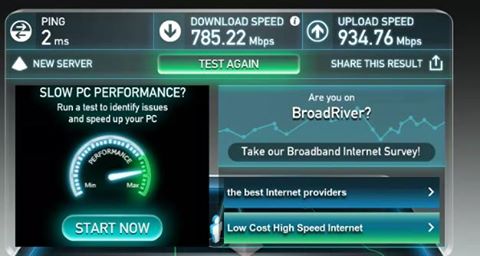 Popen(['/usr/bin/iperf3', '-c', host['interfaces'][0]['ip'], '-J', '-P', '5'], stdout=subprocess.PIPE, stderr=subprocess.PIPE)
stdout_value, stderr_value = result.communicate()
stdout_json = json.loads(stdout_value)
if stdout_value.find('error') == -1:
sendData(host['host'], stdout_json['end']['sum_sent']['bits_per_second'], stdout_json['end']['sum_received']['bits_per_second'])
zapi.user.logout()
related_time = time.time() - start_time_script
host_moria = proxy.split('\n')[0]
host_status = {}
host_status['iperf_task_time'] = float(round(related_time,2))
zbx_datacontainer = protobix.DataContainer()
zbx_datacontainer.server_active = 'zabbix-server'
zbx_datacontainer.server_port = 10051
zbx_datacontainer.data_type = "items"
zbx_datacontainer.add({host_moria: host_status})
zbx_datacontainer.send()
Popen(['/usr/bin/iperf3', '-c', host['interfaces'][0]['ip'], '-J', '-P', '5'], stdout=subprocess.PIPE, stderr=subprocess.PIPE)
stdout_value, stderr_value = result.communicate()
stdout_json = json.loads(stdout_value)
if stdout_value.find('error') == -1:
sendData(host['host'], stdout_json['end']['sum_sent']['bits_per_second'], stdout_json['end']['sum_received']['bits_per_second'])
zapi.user.logout()
related_time = time.time() - start_time_script
host_moria = proxy.split('\n')[0]
host_status = {}
host_status['iperf_task_time'] = float(round(related_time,2))
zbx_datacontainer = protobix.DataContainer()
zbx_datacontainer.server_active = 'zabbix-server'
zbx_datacontainer.server_port = 10051
zbx_datacontainer.data_type = "items"
zbx_datacontainer.add({host_moria: host_status})
zbx_datacontainer.send() Если высокий уровень трафика вызван неправильным использованием сети, монитор пропускной способности может дать вам информацию, необходимую для решения проблемы и высвобождения дополнительной пропускной способности для трафика, связанного с бизнесом.
Если высокий уровень трафика вызван неправильным использованием сети, монитор пропускной способности может дать вам информацию, необходимую для решения проблемы и высвобождения дополнительной пропускной способности для трафика, связанного с бизнесом. Однако, если перед вами стоит задача управления пропускной способностью для бизнес-сети, ручная проверка каждого
устройства может быть трудоемкой и часто ненадежной задачей. Инструмент автоматизированного мониторинга пропускной способности сети предназначен для
отслеживать использование сетевого трафика, чтобы в режиме реального времени получить централизованный обзор использования полосы пропускания в сети, а также
предоставить вам другие важные сведения о производительности устройств, подключенных к вашей сети.
Однако, если перед вами стоит задача управления пропускной способностью для бизнес-сети, ручная проверка каждого
устройства может быть трудоемкой и часто ненадежной задачей. Инструмент автоматизированного мониторинга пропускной способности сети предназначен для
отслеживать использование сетевого трафика, чтобы в режиме реального времени получить централизованный обзор использования полосы пропускания в сети, а также
предоставить вам другие важные сведения о производительности устройств, подключенных к вашей сети. В некоторых случаях пожиратели пропускной способности на самом деле не
служит законным деловым целям, но может просто смотреть видео или загружать ненужные файлы.
В некоторых случаях пожиратели пропускной способности на самом деле не
служит законным деловым целям, но может просто смотреть видео или загружать ненужные файлы. Если
внезапные всплески трафика или потоки направлены на порт 0, вы можете немедленно получить предупреждение и исследовать корень
причиной, так как это может быть признаком вредоносного или искаженного трафика.
Если
внезапные всплески трафика или потоки направлены на порт 0, вы можете немедленно получить предупреждение и исследовать корень
причиной, так как это может быть признаком вредоносного или искаженного трафика.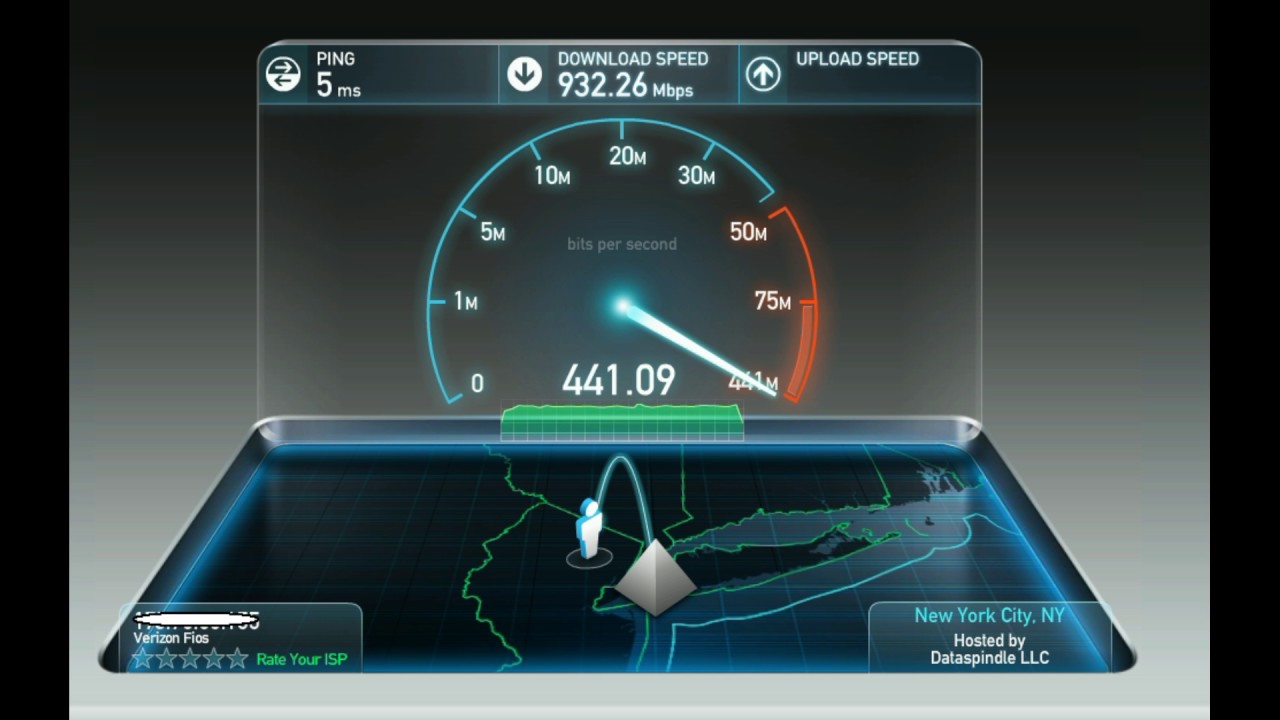 Обмен файлами может быть еще одним распространенным видом деятельности с высокой пропускной способностью, а также загрузкой или скачиванием больших файлов.
файлы с высокой скоростью также могут быстро сократить вашу пропускную способность.
Обмен файлами может быть еще одним распространенным видом деятельности с высокой пропускной способностью, а также загрузкой или скачиванием больших файлов.
файлы с высокой скоростью также могут быстро сократить вашу пропускную способность. Вы можете заблокировать сайты, которые, как известно, сильно потребляют трафик.
Вы можете заблокировать сайты, которые, как известно, сильно потребляют трафик. Монитор пропускной способности сети может предоставить вам встроенные инструменты, необходимые для минимизации потребления пропускной способности. Вы можете настроить фильтры для непрерывных данных, чтобы вы всегда могли просматривать текущие уровни пропускной способности на панели мониторинга монитора.
Монитор пропускной способности сети может предоставить вам встроенные инструменты, необходимые для минимизации потребления пропускной способности. Вы можете настроить фильтры для непрерывных данных, чтобы вы всегда могли просматривать текущие уровни пропускной способности на панели мониторинга монитора.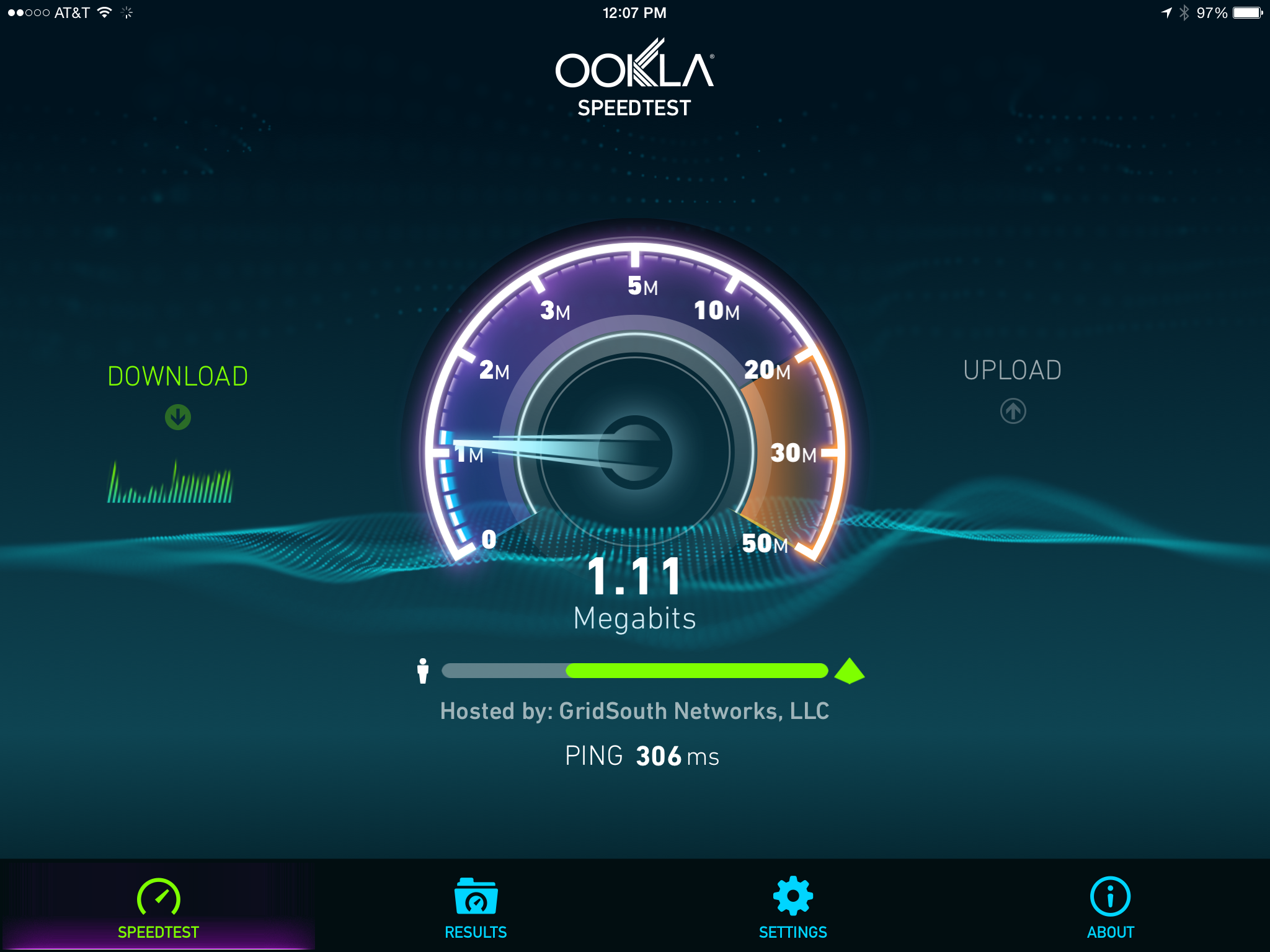
 Убедитесь, что у вас есть инструменты для постоянной проверки вашей сети на наличие вредоносных программ.
Убедитесь, что у вас есть инструменты для постоянной проверки вашей сети на наличие вредоносных программ.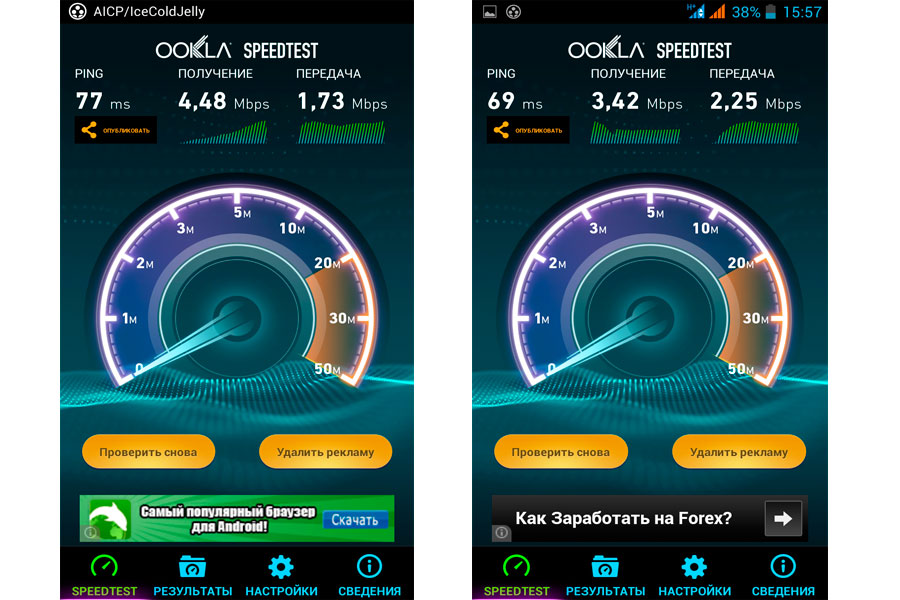
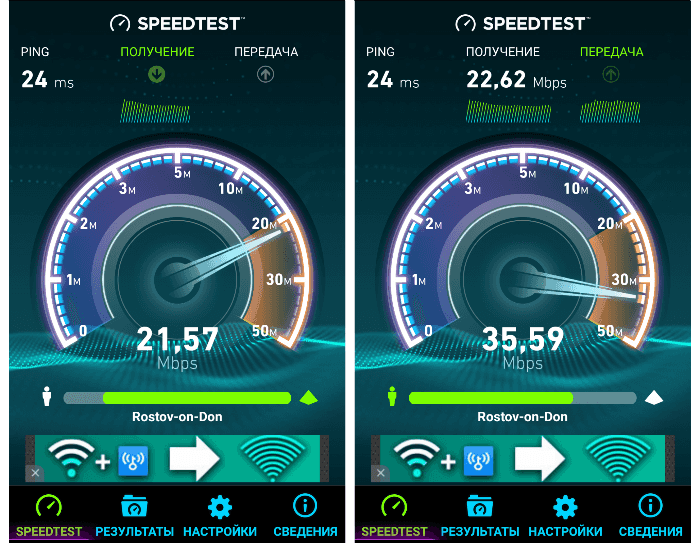 Получите 30-дневную бесплатную пробную версию .
Получите 30-дневную бесплатную пробную версию .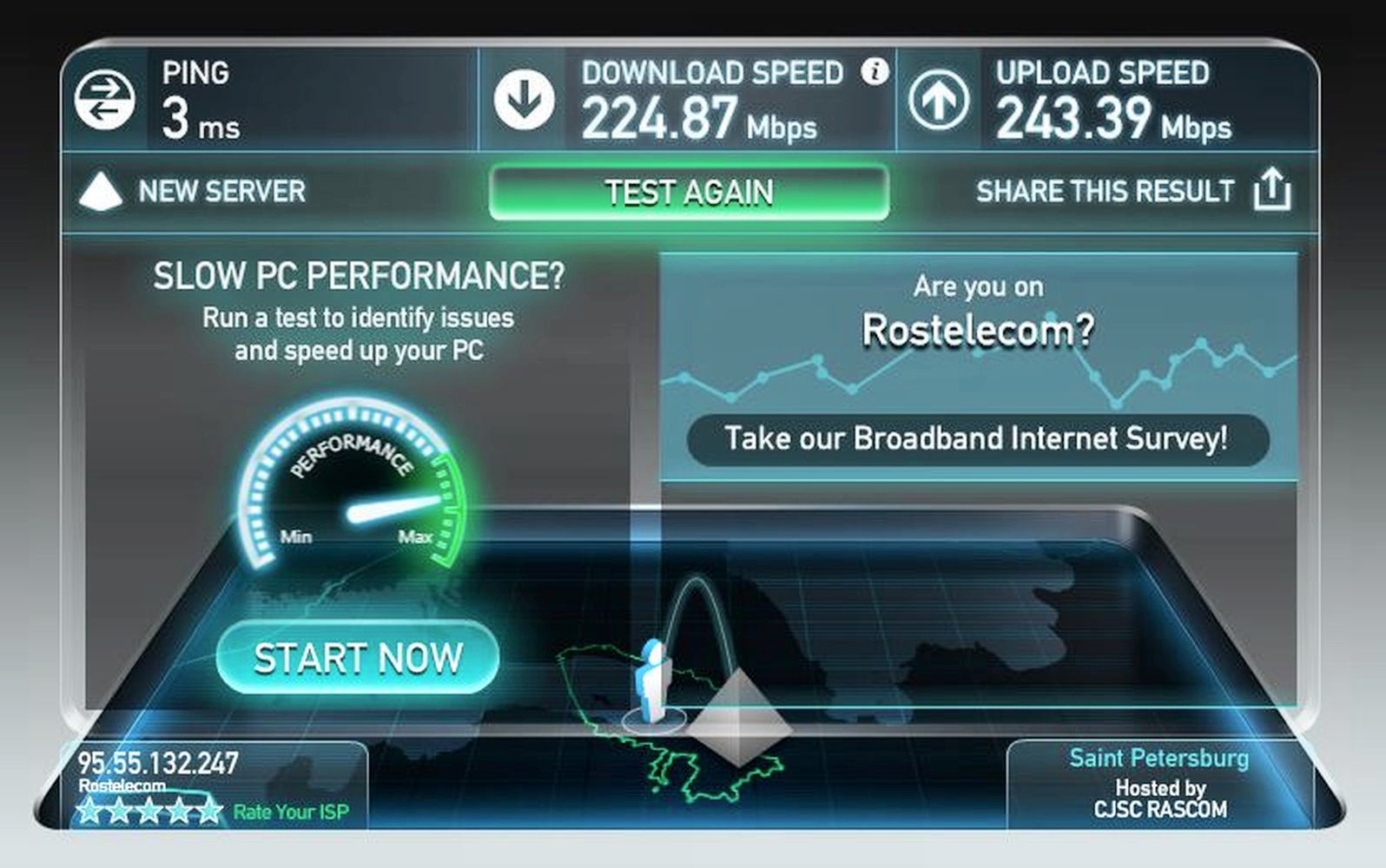
Ваш комментарий будет первым